
ಸಾಮಾಜಿಕ ನೆಟ್ವರ್ಕ್ VKontakte ಒಂದು ದೊಡ್ಡ ಸಂಖ್ಯೆಯ ಭಾವನೆಯನ್ನು ಹೊಂದಿದೆ, ಪ್ರತಿಯೊಂದೂ ಒಂದೇ ವಿನ್ಯಾಸ ಶೈಲಿಯನ್ನು ಹೊಂದಿದೆ. ಆದರೆ ಈ ಮೂಲಭೂತ ಸೆಟ್ ಅನ್ನು ಗಣನೆಗೆ ತೆಗೆದುಕೊಳ್ಳುವುದು, ಪೋಸ್ಟ್ ಮತ್ತು ಸಂದೇಶಗಳ ದೊಡ್ಡ ಅಂಶಗಳನ್ನು ಕಾರ್ಯಗತಗೊಳಿಸಲು ಸಾಕಷ್ಟು ಇರಬಹುದು. ಈ ಸಮಸ್ಯೆಯನ್ನು ಪರಿಹರಿಸುವ ಸಂದರ್ಭದಲ್ಲಿ, ನಾವು ಎಮೋಡಿ ವಿಕೆ ಪದಗಳನ್ನು ರಚಿಸುವ ಬಗ್ಗೆ ಈ ಸೂಚನೆಯನ್ನು ತಯಾರಿಸಿದ್ದೇವೆ.
ಎಮೋಟಿಕಾನ್ಸ್ VK ನಿಂದ ಪದಗಳನ್ನು ರಚಿಸುವುದು
ಇಲ್ಲಿಯವರೆಗೆ, ಪ್ರಮಾಣಿತ ಎಮೋಡಿ vkontakte ಪದಗಳನ್ನು ರಚಿಸಲು ಹಲವಾರು ಮಾರ್ಗಗಳಿವೆ, ಪ್ರತಿಯೊಂದೂ ಒಳಿತು ಮತ್ತು ಕಾನ್ಸ್ ಎರಡೂ ಹೊಂದಿದೆ. ಅದೇ ಸಮಯದಲ್ಲಿ, ಯಾವುದೇ ಸಮಸ್ಯೆಗಳಿಲ್ಲದೆ ನೀವು ಮಾಡಬಹುದಾದಂತೆಯೇ ಪದಗಳನ್ನು ಹಸ್ತಚಾಲಿತವಾಗಿ ರಚಿಸುವ ವಿಧಾನವನ್ನು ನಾವು ಗಮನಿಸುವುದಿಲ್ಲ.ಗಮನಿಸಿ: ಪದಗಳನ್ನು ಕೈಯಾರೆ ಬರೆಯುವಾಗ, ಫಲಿತಾಂಶವನ್ನು ಪ್ರಕಟಿಸಿದ ನಂತರ ತಮ್ಮ ಸ್ಥಳಾಂತರವನ್ನು ತಡೆಯಲು ಎಮೋಟಿಕಾನ್ಗಳ ನಡುವಿನ ಸ್ಥಳಗಳನ್ನು ಬಳಸಬೇಡಿ.
ಲೇಖನದ ವಿಷಯಕ್ಕೆ ಸಂಬಂಧಿಸಿದ ಎಲ್ಲಾ ಲಭ್ಯವಿರುವ ಕಾರ್ಯಗಳನ್ನು ನಾವು ಪರಿಗಣಿಸುವಂತೆ ಇದು ಸೂಕ್ತವಾಗಿದೆ.
ವಿಧಾನ 2: ವೆಮೊಜಿ
ಹಿಂದಿನ ಆನ್ಲೈನ್ ಸೇವೆಯಂತಲ್ಲದೆ, ವೆಂಪೊಜಿಯು ಹೆಚ್ಚು ಪ್ರಭಾವಶಾಲಿ ಫಲಿತಾಂಶವನ್ನು ಪಡೆಯಲು ಅಥವಾ ಅಸ್ತಿತ್ವದಲ್ಲಿರುವ ಪಠ್ಯ ಆಯ್ಕೆಗಳನ್ನು ಬಳಸಲು ಅನುಮತಿಸುತ್ತದೆ. ಅದೇ ಸಮಯದಲ್ಲಿ, ಈ ಸಂಪನ್ಮೂಲವು ಇತರ ಸ್ಮೈಲ್ಗಳಿಂದ ಭಾವನೆಯನ್ನು ಸೃಷ್ಟಿಸಲು ಹೆಚ್ಚು ಕೇಂದ್ರೀಕರಿಸುತ್ತದೆ, ಮತ್ತು ಪಠ್ಯ ಚಿಹ್ನೆಗಳು ಅಲ್ಲ.
ಸೈಟ್ ವೆಮೊಜಿಗೆ ಹೋಗಿ
- ಮೇಲಿನ ಲಿಂಕ್ಗೆ ಬದಲಾಯಿಸಿದ ನಂತರ, ಸೈಟ್ನ ಮೇಲ್ಭಾಗದಲ್ಲಿ "ಡಿಸೈನರ್" ಟ್ಯಾಬ್ ಅನ್ನು ಕ್ಲಿಕ್ ಮಾಡಿ.
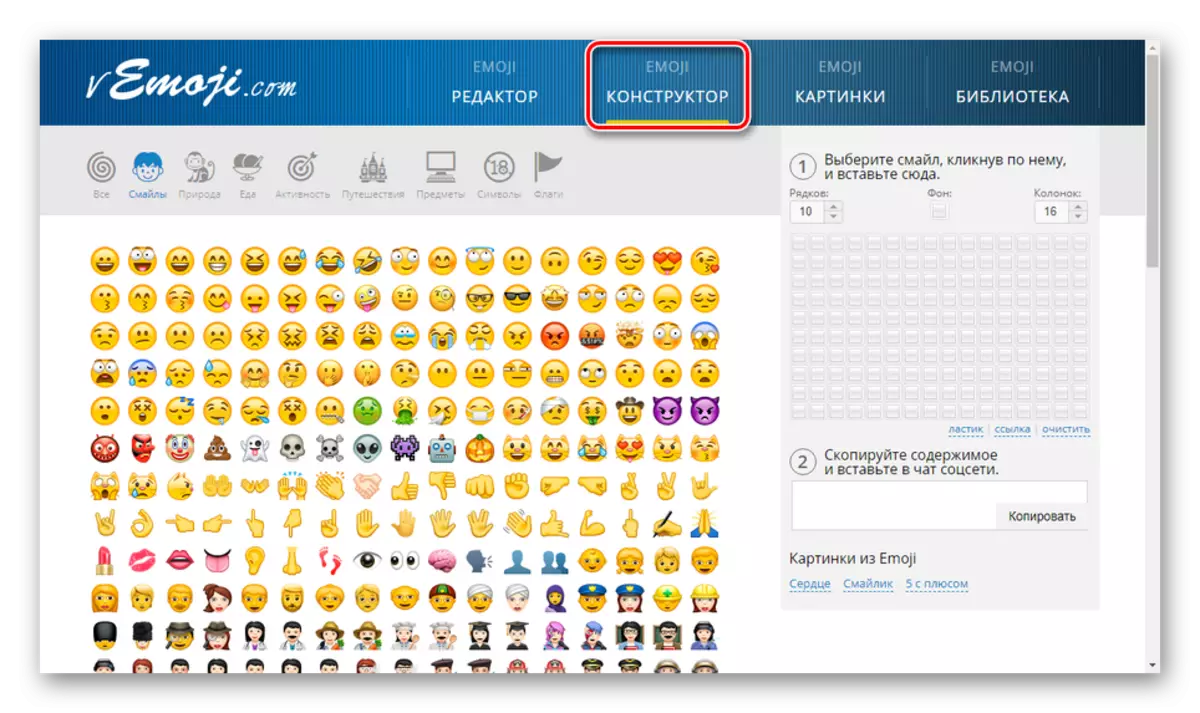
ಪುಟದ ಎಡಭಾಗದಲ್ಲಿ ಎಮೋಟಿಕಾನ್ಗಳು, VKontakte ನಿಂದ ಸ್ಟ್ಯಾಂಡರ್ಡ್ ಸೆಟ್ ಅನ್ನು ಸಂಪೂರ್ಣವಾಗಿ ಪುನರಾವರ್ತಿಸುತ್ತದೆ. ಒಂದು ಮಾರ್ಗ ಅಥವಾ ಇನ್ನೊಂದು ವಿಧವನ್ನು ಪ್ರವೇಶಿಸಲು ನ್ಯಾವಿಗೇಷನ್ ಟ್ಯಾಬ್ಗಳನ್ನು ಬಳಸಿ.
- ಬಲಭಾಗದಲ್ಲಿ ಮುಖ್ಯ ಡ್ರಾಯಿಂಗ್ ಘಟಕವಾಗಿದೆ. "ಸಾಲುಗಳು" ಮತ್ತು "ಸ್ಪೀಕರ್" ಮೌಲ್ಯವನ್ನು ಬದಲಾಯಿಸುವ ಮೂಲಕ, ಕಾರ್ಯಕ್ಷೇತ್ರದ ಗಾತ್ರವನ್ನು ಕಾನ್ಫಿಗರ್ ಮಾಡಿ. ಆದರೆ ಪರಿಗಣಿಸಿ, "ಕಾಲಮ್ಗಳು" ಸಂಖ್ಯೆಯು ತಪ್ಪಾದ ಪ್ರದರ್ಶನವನ್ನು ಉಂಟುಮಾಡಬಹುದು, ಅದಕ್ಕಾಗಿ ಮಿತಿಗಳನ್ನು ಅಂಟಿಕೊಳ್ಳಬೇಕು:
- ಸಾಮಾನ್ಯ ಕಾಮೆಂಟ್ - 16;
- ಬಿಗ್ ಕಾಮೆಂಟ್ (ಚರ್ಚೆ) - 26;
- ಸಾಧಾರಣ ಬ್ಲಾಗ್ - 17;
- ದೊಡ್ಡ ಬ್ಲಾಗ್ - 29;
- ಸಂದೇಶಗಳು (ಚಾಟ್) - 19.
- ಈಗ, ಅಗತ್ಯವಿದ್ದರೆ, ಎಮೋಟಿಕಾನ್ ಅನ್ನು ಹಿನ್ನೆಲೆಯಾಗಿ ಬಳಸಲಾಗುತ್ತಿತ್ತು. ಇದನ್ನು ಮಾಡಲು, ನೀವು ಎಮೋಜಿ ಮೊದಲು ಕ್ಲಿಕ್ ಮಾಡಿ ಮತ್ತು ನಂತರ ಸಂಪಾದಕದಲ್ಲಿ "ಹಿನ್ನೆಲೆ" ಬ್ಲಾಕ್ನಲ್ಲಿ ಕ್ಲಿಕ್ ಮಾಡಿ.
- ಪದವನ್ನು ಬರೆಯಲು ನೀವು ಬಳಸಲು ಬಯಸುವ ಸ್ಮೈಲ್ ಅನ್ನು ಕ್ಲಿಕ್ ಮಾಡಿ. ಆಯ್ಕೆ ಮಾಡಿದ ನಂತರ, ಕೆಲಸದ ಪ್ರದೇಶ ಕೋಶಗಳ ಮೂಲಕ ಎಡ ಮೌಸ್ ಗುಂಡಿಯನ್ನು ಕ್ಲಿಕ್ ಮಾಡಿ, ಇದರಿಂದಾಗಿ ದೊಡ್ಡ ಪಾತ್ರಗಳನ್ನು ರಚಿಸುವುದು.

ಅದೇ ಸಮಯದಲ್ಲಿ, ನೀವು ಆಕಸ್ಮಿಕವಾಗಿ ಎಮೋಟಿಕಾನ್ ಅನ್ನು ತಪ್ಪು ಸ್ಥಳದಲ್ಲಿ ಸ್ಥಾಪಿಸಿದರೆ, "ಎರೇಸರ್" ಅನ್ನು ಬಳಸಿ. "ಸ್ಪಷ್ಟ" ಮೇಲೆ ಕ್ಲಿಕ್ ಮಾಡುವುದರ ಮೂಲಕ ನೀವು ಸಂಪೂರ್ಣ ರೇಖಾಚಿತ್ರವನ್ನು ತ್ವರಿತವಾಗಿ ಅಳಿಸಬಹುದು.
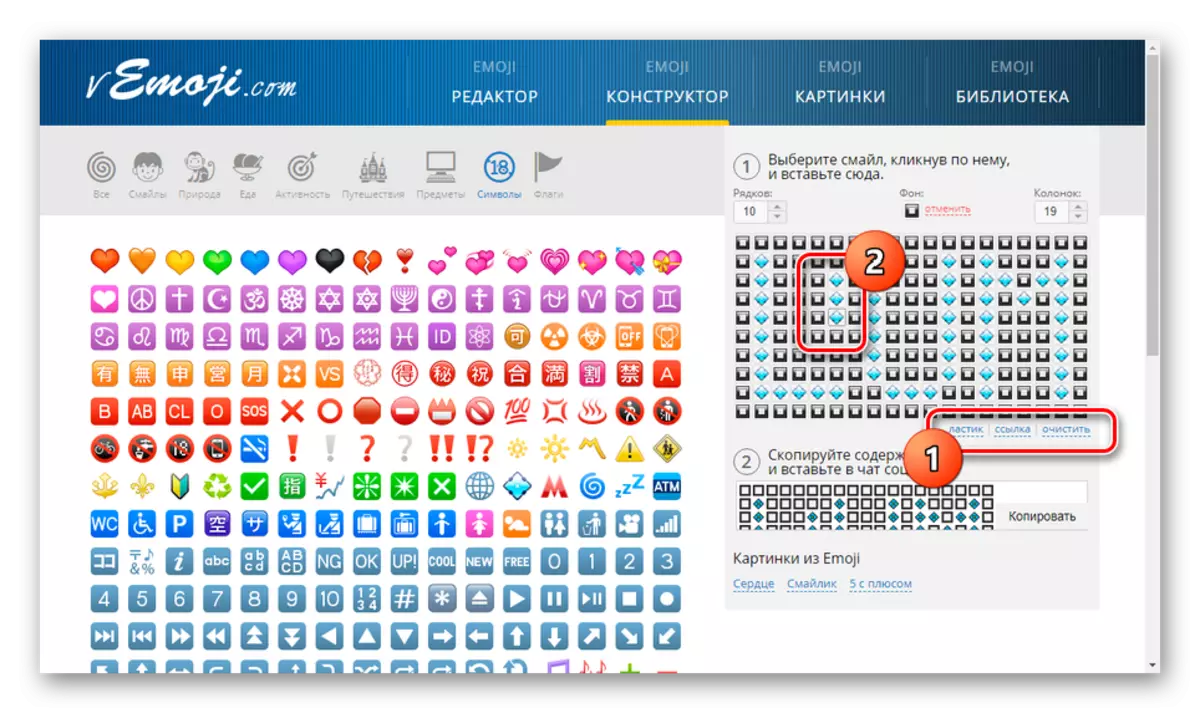
ರೇಖಾಚಿತ್ರಗಳನ್ನು ರಚಿಸುವಾಗ, ವಿವಿಧ ಎಮೊಜಿಯನ್ನು ಸಂಯೋಜಿಸಲು ಸಾಧ್ಯವಿದೆ. ಇದಲ್ಲದೆ, ಎಲ್ಲಾ ಹಿನ್ನೆಲೆ ಕೋಶಗಳನ್ನು ಕೈಯಾರೆ ಬದಲಿಸಬಹುದು.
- ಡ್ರಾಯಿಂಗ್ ಕಾರ್ಯವಿಧಾನವನ್ನು ಪೂರ್ಣಗೊಳಿಸಿದ ನಂತರ, Ctrl + ಕೀಲಿಗಳು "ನಕಲು ಮತ್ತು ಇನ್ಸರ್ಟ್" ಬ್ಲಾಕ್ನಲ್ಲಿ ವಿಷಯಗಳನ್ನು ಆರಿಸಿ ಮತ್ತು Copy ಬಟನ್ ಕ್ಲಿಕ್ ಮಾಡಿ.
- Vkontakte ಗೆ ಹೋಗಿ, Ctrl + V ಸಂಯೋಜನೆ ಯಾವುದೇ ಸೂಕ್ತ ಕ್ಷೇತ್ರಕ್ಕೆ ಎಮೋಟಿಕಾನ್ಗಳನ್ನು ಸೇರಿಸಿ ಮತ್ತು ಕಳುಹಿಸು ಬಟನ್ ಒತ್ತಿರಿ. ಪ್ರಕಟಿತ ಸಂದೇಶವನ್ನು ನೀವು ನಮ್ಮ ಶಿಫಾರಸುಗಳನ್ನು ಸ್ಪಷ್ಟವಾಗಿ ಅನುಸರಿಸುವ ಸಂದರ್ಭಗಳಲ್ಲಿ ಸರಿಯಾಗಿ ಪ್ರದರ್ಶಿಸಲಾಗುತ್ತದೆ.
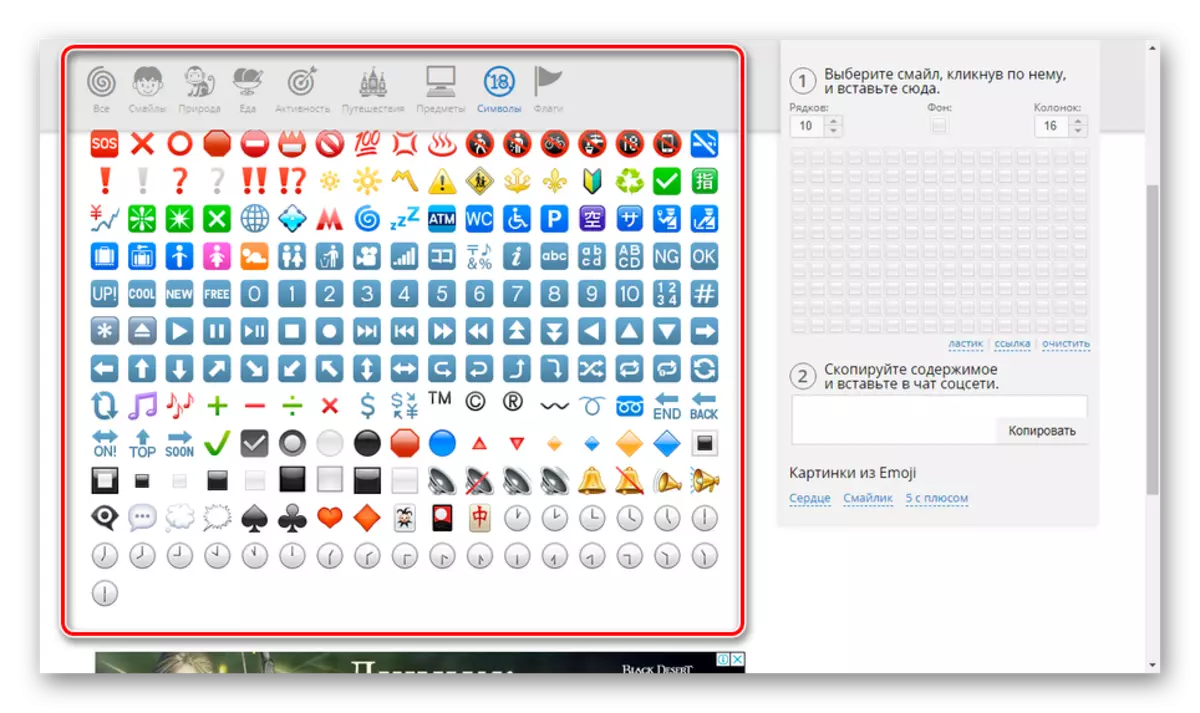
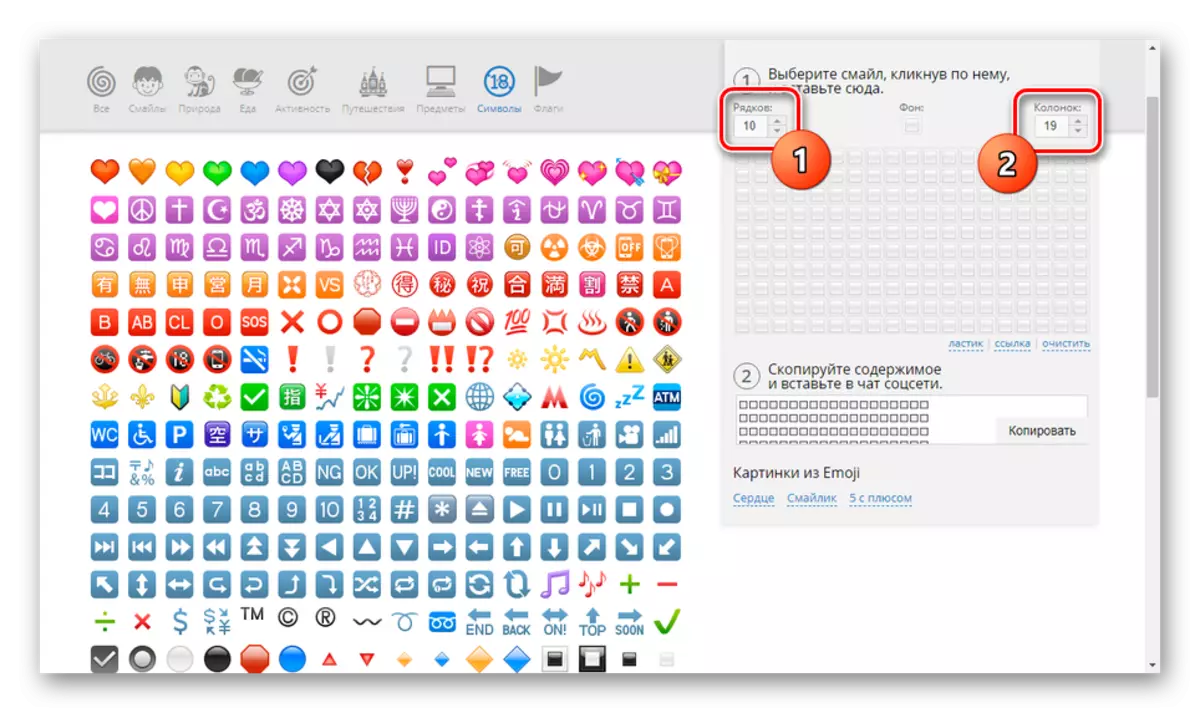
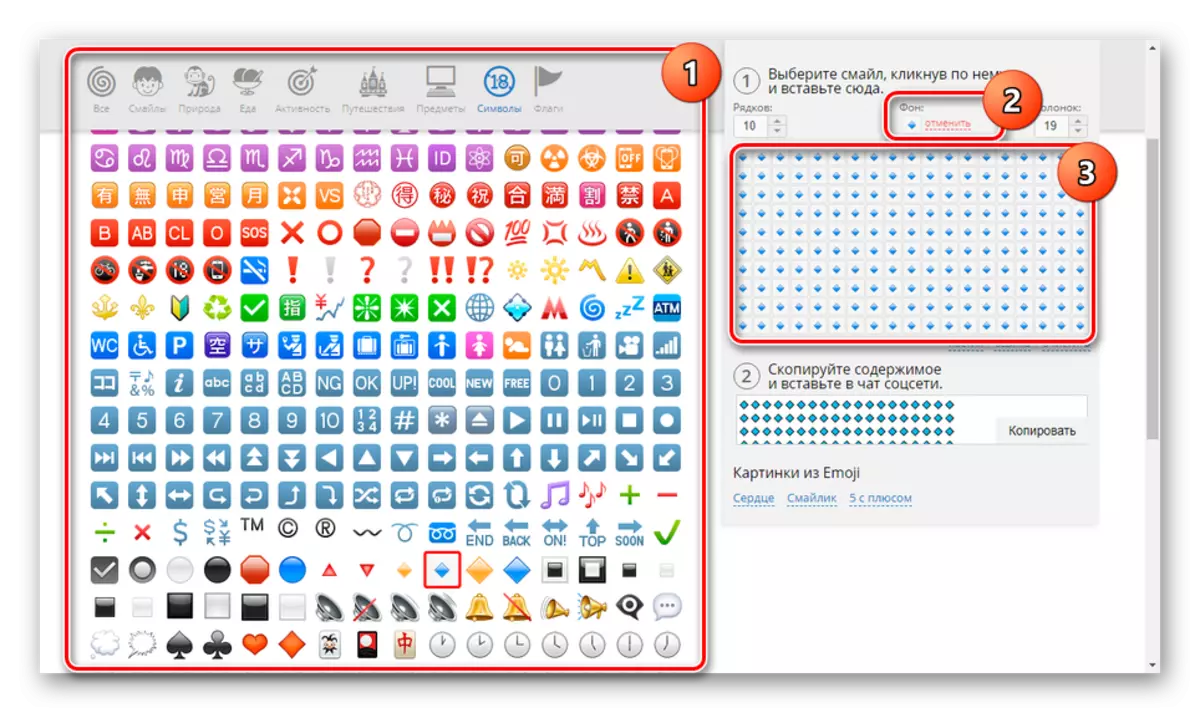
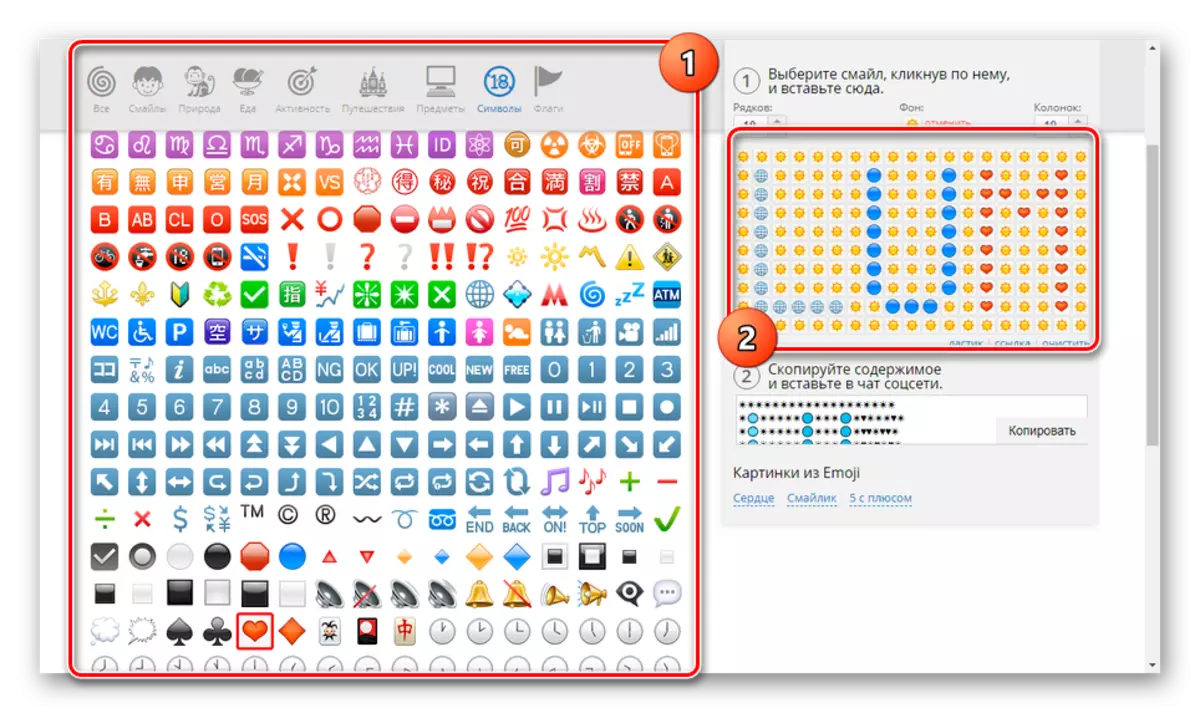
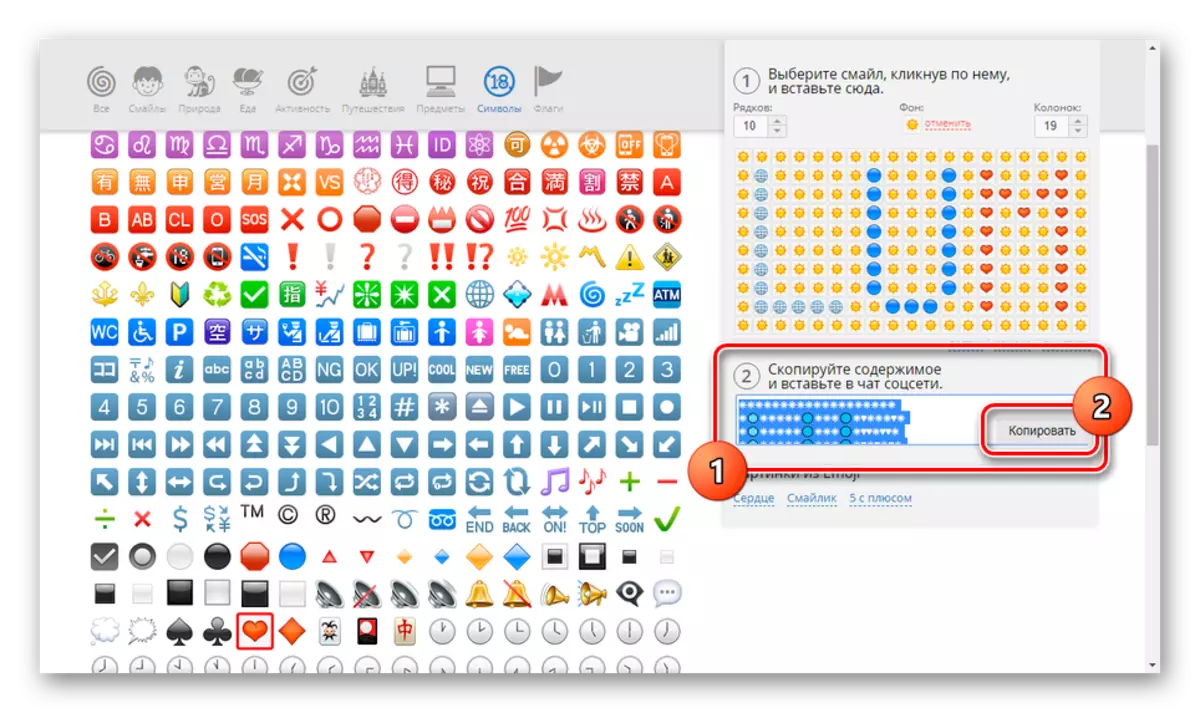
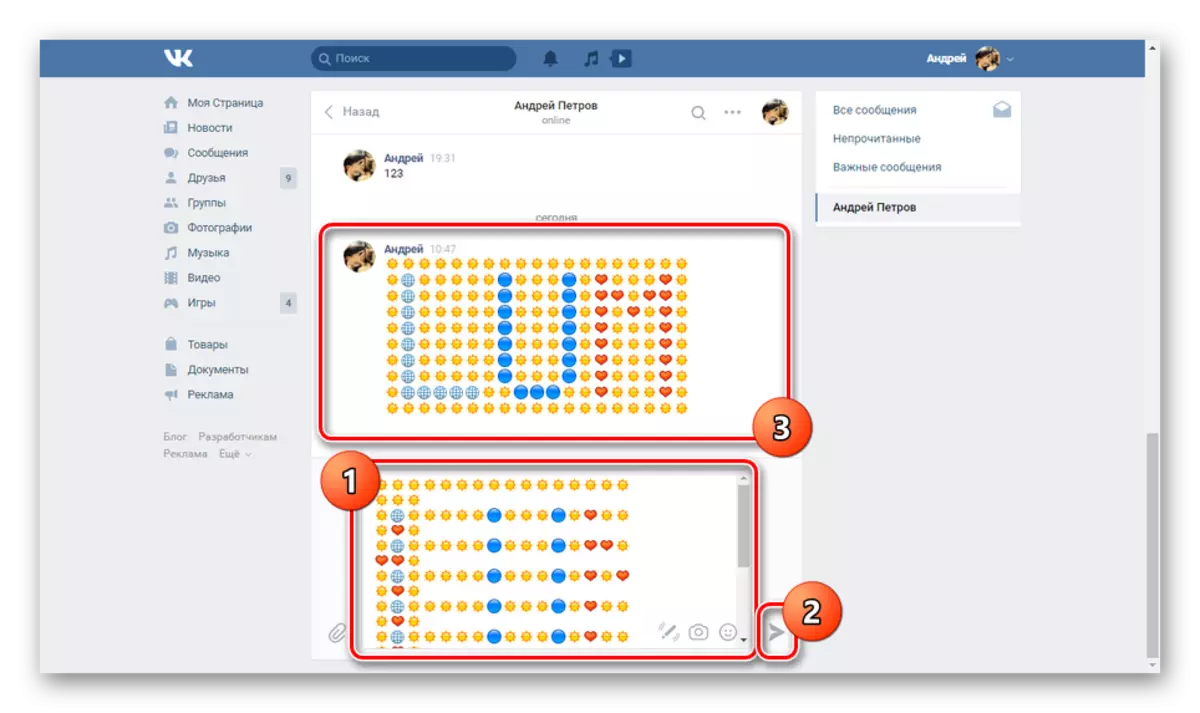
ಪರಿಗಣಿಸಿದ ವಿಧಾನಗಳನ್ನು ಪರಿಗಣಿಸಿರುವ ವಿಧಾನಗಳು ನಿಮಗೆ vkontakte ವೆಬ್ಸೈಟ್ನ ಯಾವುದೇ ಆವೃತ್ತಿಯನ್ನು ಬೆಂಬಲಿಸಲು ಅನುವು ಮಾಡಿಕೊಡುತ್ತದೆ, ಇದು ಬಳಸಿದ ಫಾರ್ಮ್ ಅನ್ನು ಲೆಕ್ಕಿಸದೆ. ಈ ನಿಟ್ಟಿನಲ್ಲಿ, ಎಮೋಟಿಕಾನ್ಗಳಿಂದ ಅಂತಿಮ ಪದಗಳ ರೂಪಕ್ಕೆ ತನ್ನದೇ ಆದ ಅವಶ್ಯಕತೆಗಳಿಂದ ತಳ್ಳುವ ಮಾರ್ಗವನ್ನು ಆಯ್ಕೆ ಮಾಡಿ.
ತೀರ್ಮಾನ
ನಾವು ಅತ್ಯಂತ ಸೂಕ್ತವಾದ ವಿಧಾನಗಳನ್ನು ಮಾತ್ರ ಪರಿಶೀಲಿಸಿದ ಸಂಗತಿಯ ಹೊರತಾಗಿಯೂ, ಹಲವಾರು ಇತರ ಹಣಗಳಿವೆ, ಅದು ಪರ್ಯಾಯವಾಗಿರಬಹುದು. ಆದ್ದರಿಂದ, ಯಾವುದೋ ಕೆಲಸ ಮಾಡುವುದಿಲ್ಲ ಅಥವಾ ಎರಡೂ ಸಂದರ್ಭಗಳಲ್ಲಿ ಫಲಿತಾಂಶವು ನಿಮಗೆ ಸರಿಹೊಂದುವುದಿಲ್ಲ, ದಯವಿಟ್ಟು ಕೆಳಗಿನ ಕಾಮೆಂಟ್ಗಳಲ್ಲಿ ನಮ್ಮನ್ನು ಸಂಪರ್ಕಿಸಿ.
